Para muitos, o app mais importante no smartphone é o WhatsApp. Afinal, ele não só mantém um detalhado registro das conversas com seus amigos, alguns dos quais você só encontra ali, como pode até mesmo servir como ferramenta de trabalho. Por isso, é importante tomar medidas para preservar suas conversas, especialmente naqueles momentos em que você decide “formatar” o smartphone ou vai mudar de aparelho. Neste artigo, vamos mostrar a forma mais fácil de fazer backup das conversas no WhatsApp e levá-las com você.
Os dois tipos de backup das conversas no WhatsApp
Em smartphones Android o WhatsApp oferece duas formas de backup. O backup local gera um arquivo armazenado na memória interna de seu smartphone, enquanto o backup “na nuvem”, usa o Google Drive. Por padrão, o app faz backups diários de suas mensagens em ambos os métodos, mas você pode pedir um backup manual sempre que achar necessário.
De longe a forma mais prática de backup é via Google Drive, especialmente se você precisa transferir as conversas para um novo aparelho. A idéia é simples: faça um backup no aparelho antigo e restaure este backup no novo aparelho. As conversas (e mídia) serão transferidas automaticamente, e você poderá continuar o papo de onde parou. Fácil não? Veja o passo-a-passo.
Fazendo manualmente um backup das conversas no WhatsApp
Para iniciar o backup das conversas no WhatsApp, abra o app em seu aparelho atual e na tela inicial toque no botão com os três pontos no canto superior direito da tela. No menu que surge escolha a opção Configurações e na tela seguinte selecione Conversas. Na próxima tela, toque em Backup de Conversas.
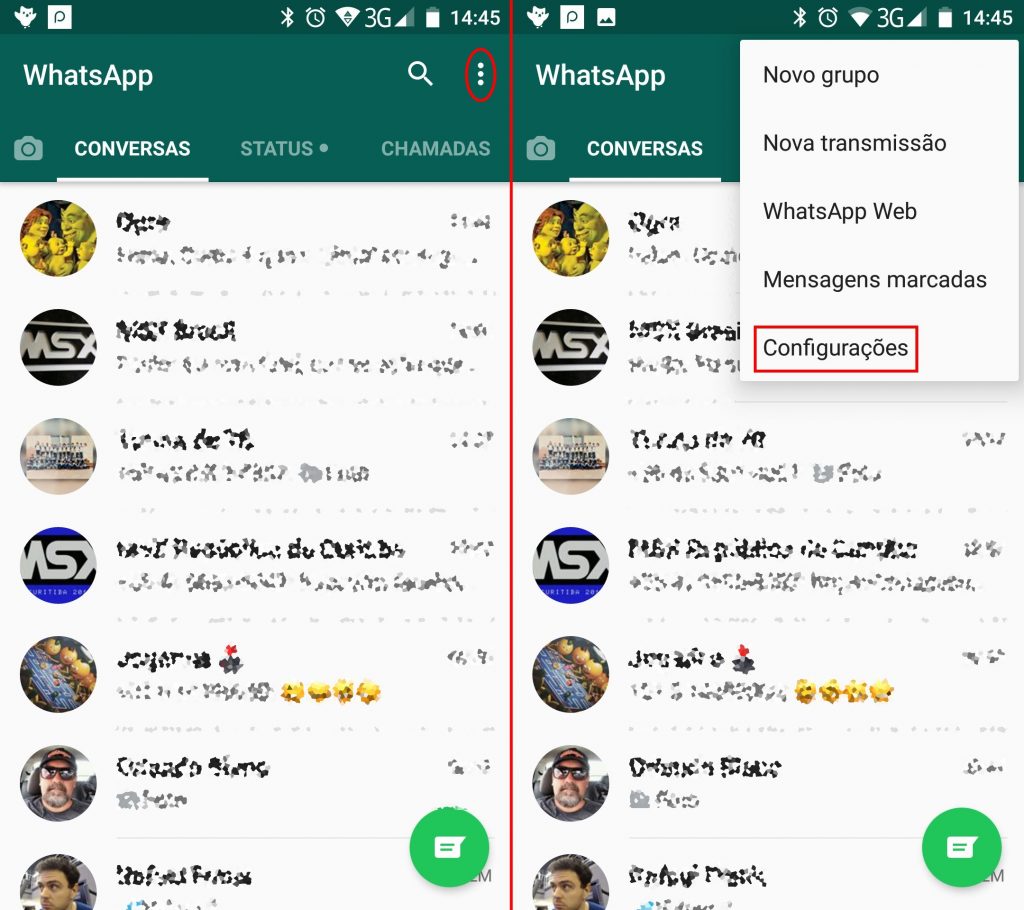
Na seção Configurações do Google Drive, na parte inferior da tela, você pode escolher com que frequência fazer o backup na nuvem (recomendamos deixar a opção padrão, Diário, selecionada), a conta do Google onde o backup será feito e, na opção Fazer backup em, se o backup deve ser feito apenas quando você estiver conectado a uma rede Wi-Fi ou também se estiver em uma rede 3G.
O que queremos está no topo da tela, na seção Último Backup. Lá você verá informações sobre os backups mais recentes, como a hora do último backup, tanto local quanto no Google Drive, bem como o tamanho do arquivo.
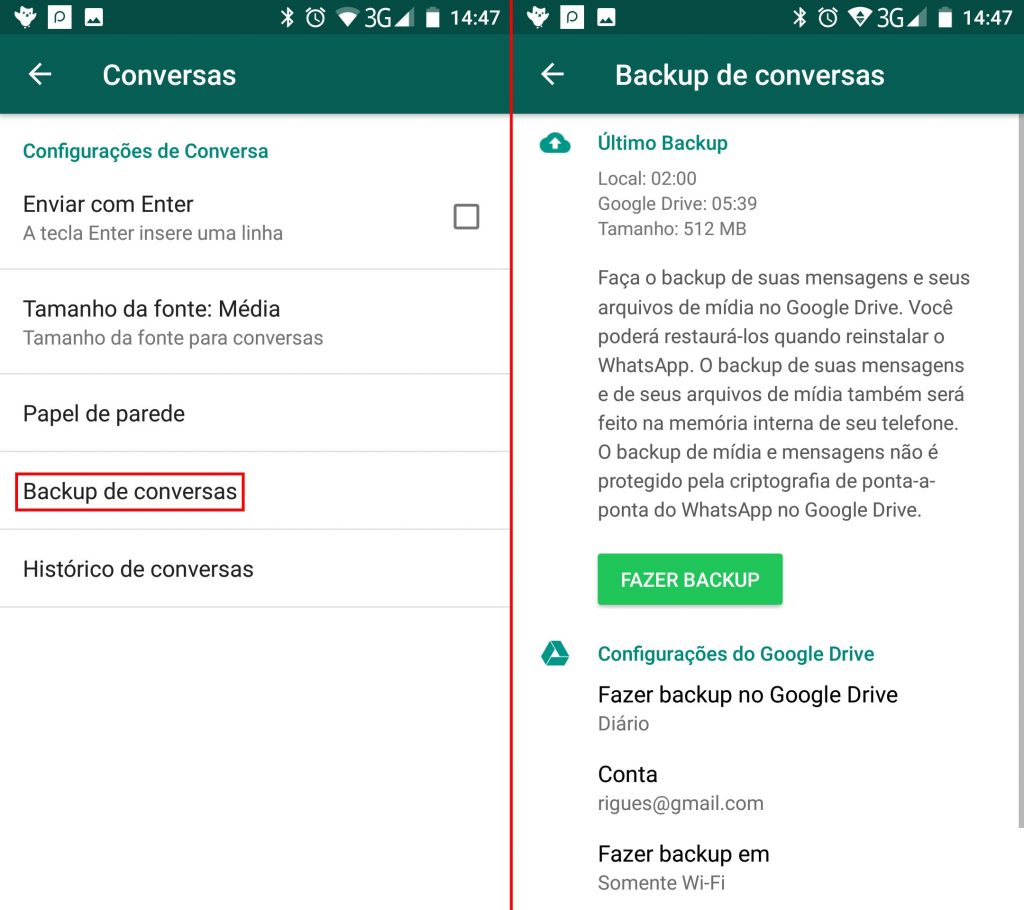
Para fazer um backup manual conecte seu smartphone a uma rede Wi-Fi e toque em Fazer Backup. O app irá primeiro criar um backup local de suas conversas, e em seguida irá fazer o upload do arquivo para o Google Drive. Fácil não?
Restaurando o backup das conversas no WhatsApp
Restaurar um backup das conversas no WhatsApp é algo que só pode ser feito na configuração inicial, logo após a instalação do app em seu novo smartphone. Após dar permissões e confirmar seu número de telefone, o WhatsApp procura por backups online e, se encontrar, mostra a tela Restaurar Backup, como abaixo. Toque no botão Restaurar e aguarde o processo. Quando ele terminar, toque em Avançar.
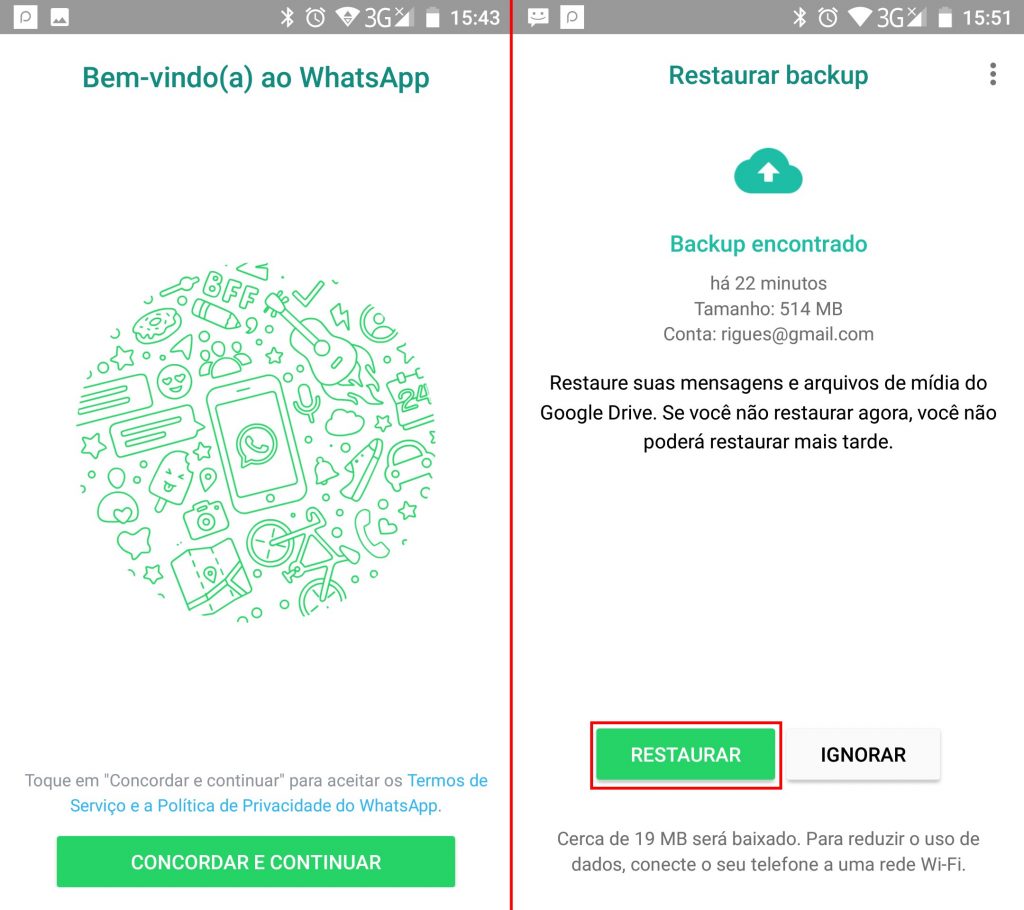
Pronto! Todas as suas conversas e mensagens no WhatsApp estão de volta. Imagens e Vídeos (Mídia) serão baixados em segundo plano na próxima vez que seu aparelho se conectar à internet.
Quer mais algumas dicas?
Essas são para quem quer se tornar um “expert” no WhatsApp: veja aqui no blog como proteger o WhatsApp com senha e ter duas contas do WhatsApp no mesmo aparelho. Até mais!
